V tem priročniku za Photoshop Effects bomo izvedeli, kako načini mešanja slojev olajšajo dodajanje priljubljenega učinka bleščanja objektiva fotografiji, ne da bi trajno spreminjali našo sliko. Začeli bomo z dodajanjem leče običajno, da jo postavimo točno tam, kjer želimo, nato pa razveljavimo učinek, dodamo novo plast, nemudoma znova uporabimo plamen objektiva s priročno bližnjico na tipkovnici in končno V bliskovino zlepimo lečo s pomočjo enega izmed najpogostejših in najpogosteje uporabljenih načinov mešanja Photoshopa.
Tu je slika, s katero bom sodeloval:
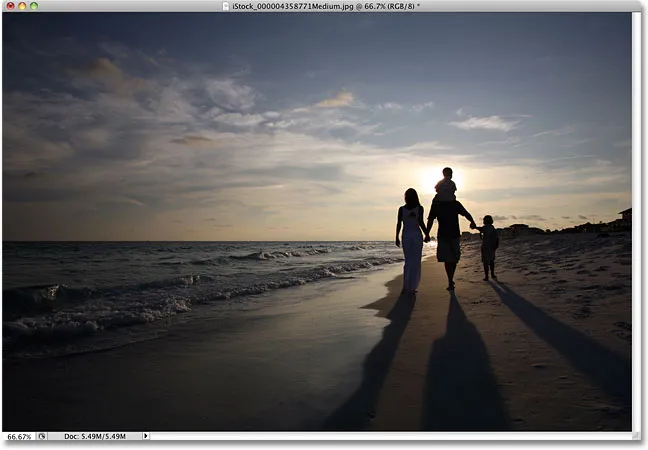
Izvirna slika.
Evo, kako bo videti, ko smo dodali učinek bleščanja leč. Pomembno je omeniti, da je sam odsev objektiva popolnoma ločen od slike, tako da, če se pozneje premislim in odločim, da mi ni všeč, ga lahko enostavno odstranim in vrnem nazaj na prvotno fotografijo:
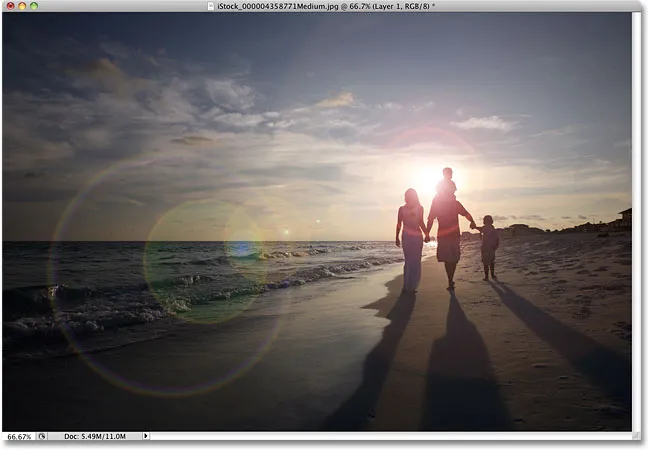
Končni učinek bleščanja leč.
Kako dodati bliskavico objektiva nedestruktivno
1. korak: Uporabite filter zameglitve objektiva
Ko je naša slika odprta v Photoshopu, je prva stvar, ki jo moramo narediti, da dodamo lečo, kot bi jo običajno, če bi jo nanesli neposredno na sliko. Čeprav bomo učinek razveljavili, nam to daje možnost, da leče postavimo točno tam, kjer želimo. Če želite dodati bliskavico objektiva, pojdite na meni Filter na vrhu zaslona, izberite Render in nato izberite Flare Lens:

Pojdite na Filter> Render> Flare Flare.
Odpre se pogovorno okno Flare Lens. Photoshop-ov filter Lens Flare doda sliki simuliran učinek odstranjevanja leč in v razdelku Vrsta objektiva na odseku Vrsta objektiva lahko izbiramo med štirimi različnimi tipi objektivov (50-300 mm zoom, 35 mm prime, 105 mm prime in film Prime). na dnu pogovornega okna. Vsak od nas bo imel drugačen tip bleska. Izberite vsakega, če si želite ogledati učinek v območju za predogled v zgornji polovici pogovornega okna. Držal se bom privzetega 50-300mm objektiva za povečavo. Prav tako lahko prilagodite svetlost bliskavice objektiva, tako da povlečete drsnik Brightness v levo ali desno, vendar se bom spet držal s privzetih 100%.
Če postavite bliskavico objektiva tam, kjer želite, preprosto kliknite znotraj predogleda. Mesto, na katerega kliknete, postane središče bleska. Kliknil bom direktno na zahajajoče sonce tik nad ljudmi, ki hodijo po plaži:
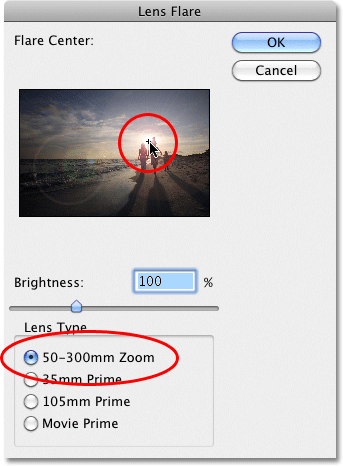
Kliknite znotraj območja za predogled, da nastavite položaj bliskavice objektiva.
Ko ste zadovoljni z vrsto in položajem bliskavice objektiva, kliknite OK, da zapustite pogovorno okno. Photoshop bo nato učinek uporabil za vašo sliko v oknu dokumenta. Evo, kako izgleda zameg leče:
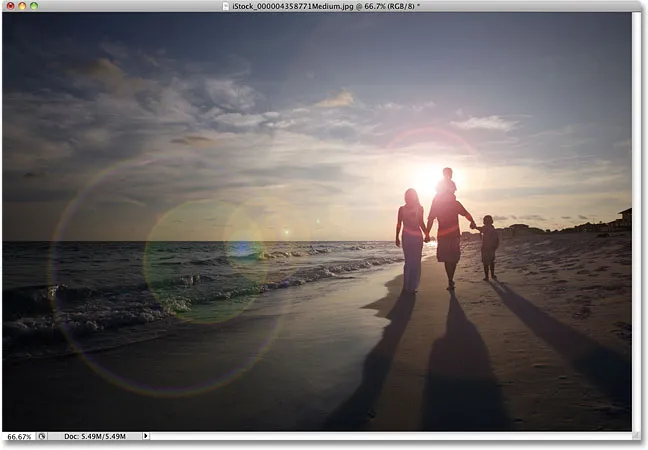
Začetni učinek bleščanja leč.
Edina težava je, da smo leče nanesli neposredno na sliko. Če bi na tej točki shranil sliko in jo zaprl iz nje, originalne fotografije (brez bleščanja objektiva) ne bi bilo več za vedno in to ne bi želeli delati v Photoshopu, še posebej, če lahko ustvarimo točno isto brez uničevalnega delovanja z uporabo načinov mešanja!
2. korak: Razveljavite razsvetljavo objektiva
Zdaj, ko točno vemo, kje želimo, da se na sliki prikaže odsev objektiva, učinek razveljavi tako, da odpremo meni Urejanje na vrhu zaslona in izberemo Undo Lance Flare . Hitrejši način za razveljavitev učinka je pritiskanje tipk Ctrl + Z (Win) / Command + Z (Mac) na tipkovnici, kar bo razveljavilo zadnji korak:
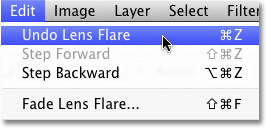
Pojdite na Edit> Undo Flare Flare ali pritisnite Ctrl + Z (Win) / Command + Z (Mac).
3. korak: Dodajte nov prazen sloj
Kliknite ikono New Layer na dnu palete slojev. Photoshop bo nad plastjo Ozadje dodal nov sloj z imenom "Layer 1" (to je sloj, na katerem sedi naša slika):
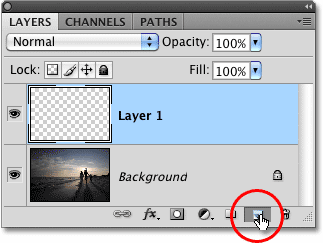
Dodajte nov sloj nad plast ozadja.
4. korak: Nov sloj napolnite s črno
Photoshop nam ne dovoli, da na prazen sloj nanesemo filter Lens Flare, zato plast napolnimo z barvo. Uporabili bomo črno barvo, kar bo olajšalo naknadno zlitje leče v sliko. Vrnite se nazaj na meni Urejanje in tokrat izberite Izpolni :
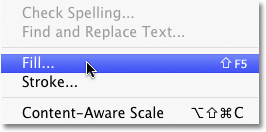
Pojdite na Uredi> Izpolni.
Ko se prikaže pogovorno okno Izpolni, nastavite možnost Uporaba v razdelku Vsebina na vrhu pogovornega okna na Črno :
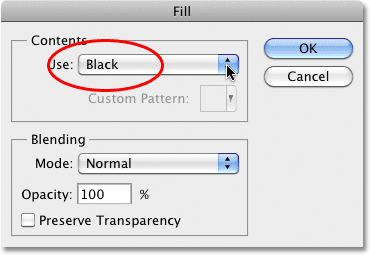
Črno nastavite kot barvo, s katero želite napolniti sloj.
Za izhod iz pogovornega okna kliknite V redu. Photoshop napolni novo plast s črno, ki napolni okno dokumenta s črno barvo, začasno skrije prvotno fotografijo pred ogledom.
5. korak: Ponovno uporabite filter bliskavice objektiva
Zdaj, ko plast ni več prazna, lahko znova uporabimo naš filter Lens Flare. Photoshop si še vedno zapomni vse nastavitve, ki smo jih uporabili za filter, ko smo ga zadnjič uporabili, vključno s položajem bliskavice, zato moramo le-to ponovno uporabiti. Ker je bil filter Lens Flare zadnji filter, ki smo ga uporabili, ga lahko hitro uporabimo tako, da preprosto odpremo meni Filter in izberemo Flare Lens Flare na samem seznamu. Če želite še hitreje uporabiti zadnji uporabljeni filter, preprosto pritisnite Ctrl + F (Win) / Command + F (Mac) na tipkovnici:
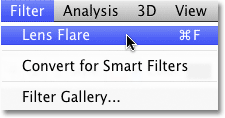
Prej uporabljeni filter se vedno prikaže na vrhu menija filtrov, tako da ga lahko enostavno uporabimo z istimi nastavitvami.
V istem položaju v oknu dokumenta se pojavi isti blisk leče, tokrat na 1. plasti, ne pa na sami sliki:
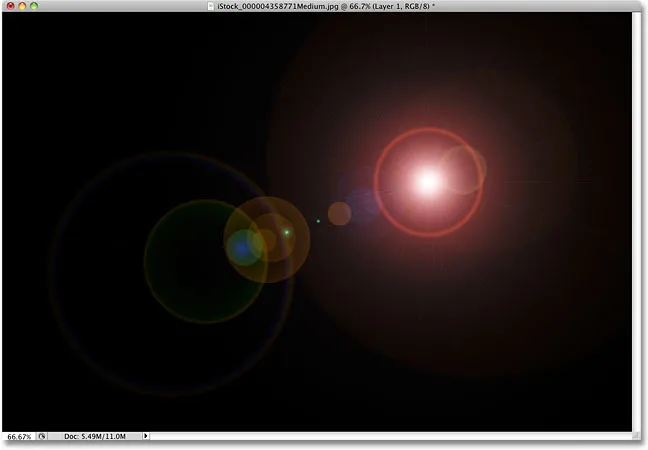
Vesolje. Končna meja. To so … o, uh, žal mi je za to.
6. korak: Spremenite način mešanja plasti na zaslon
Vse kar zdaj moramo storiti je, da skrijemo vso črno črno barvo na sloju in zlepimo lečo v sliko pod njo, kar lahko enostavno storimo tako, da spremenimo način mešanja za Layer 1 iz Normal v Screen . Možnost načina mešanja najdete v zgornjem levem kotu palete Sloji:
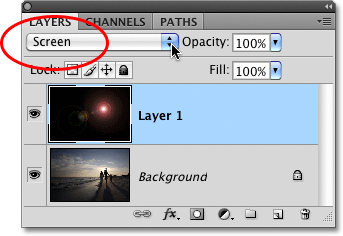
Spremenite način mešanja za Layer 1 v Screen.
Z načinom mešanja, nastavljenim na Zaslon, vsa trdna črna barva na 1. plasti izgine, pusti se le leča sama in nam da popolnoma enak učinek, ki smo ga imeli na začetku, samo tokrat, na ločeni plasti:
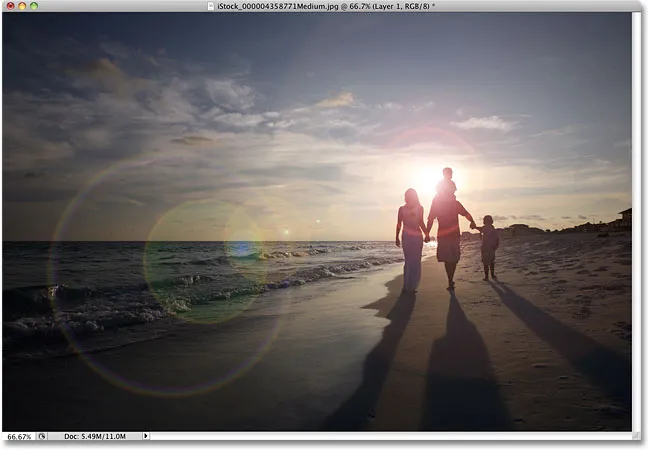
Uporabljen je enak učinek odstranjevanja leč, ne da bi škodovali prvotni fotografiji.
Ker je bleščanje leče na ločenem sloju nad sliko, ga lahko vklopimo in izklopimo samo s klikom na ikono vidnosti plasti (zrklo) na skrajni levi strani Layer 1. Kliknite enkrat, da izklopite plašč objektiva. Znova ga kliknite, da ga ponovno vklopite:
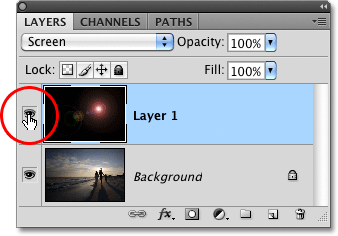
Kliknite ikono vidnosti plasti, da v oknu dokumenta prikažete ali skrijete odsev objektiva.
7. korak: Zmanjšajte nepreglednost bliskavice objektiva (neobvezno)
Druga prednost, ki jo ima plašč objektiva na lastnem sloju, je ta, da lahko po potrebi zmanjšamo intenzivnost tako, da zmanjšamo neprozornost plasti 1. Možnost Neprozornosti boste našli neposredno čez možnost mešanja v zgornjem delu palete plasti. Nižje kot nastavite motnost, bolj tanke bodo svetlobne leče v dokumentu:
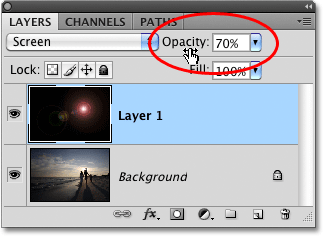
Zmanjšanje neprosojnosti nivoja 1 zmanjša intenzivnost plamenja leče.
Tu sem zmanjšala motnost na 50%, kar mi daje veliko bolj subtilen učinek odboja:
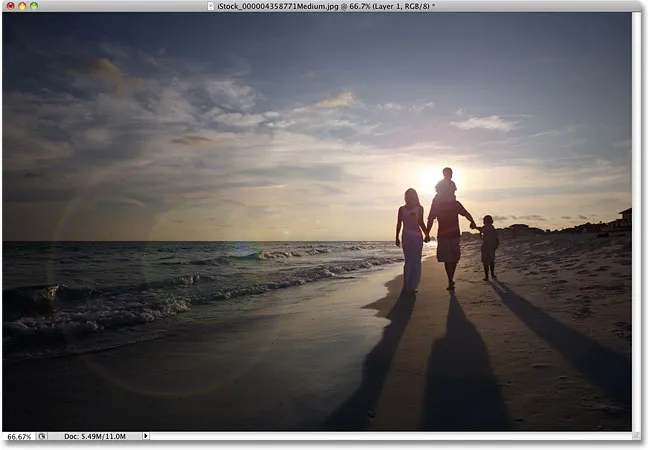
Bolj subtilen učinek odganjanja.
Poskrbite, da shranite sliko kot .PSD datoteko Photoshop, ko končate, da plasti ostanejo nedotaknjene, če se boste kdaj morali vrniti na prvotno sliko brez učinka bliskavice.